Étapes clés de ce didacticiel vidéo à suivre
Guide d'utilisation des outils d'IA de Filmora
Dans ce tutoriel vidéo, vous apprendrez comment créer des effets de transition dans Wondershare Filmora à l'aide de masques vidéo d'incrustation. Parcourez les détails pour en savoir plus sur le masquage des transitions avec Filmora
Importez vos vidéos dans la timeline de Filmora pour créer une transition efficace.. Ensuite, placez la première vidéo dans “Track 2&rdquo ; et la seconde vidéo dans “Track 1.&rdquo ;
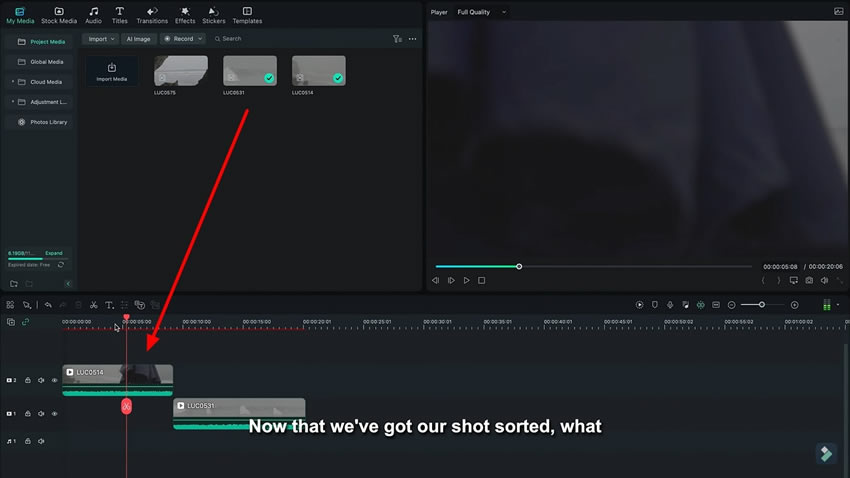
Sélectionnez la vidéo de la piste 2 et allez dans l'onglet "Vidéo" dans le panneau qui apparaît à l'écran. Choisissez la section “Masque" et sélectionnez l'outil "Dessiner un masque" dans les options.
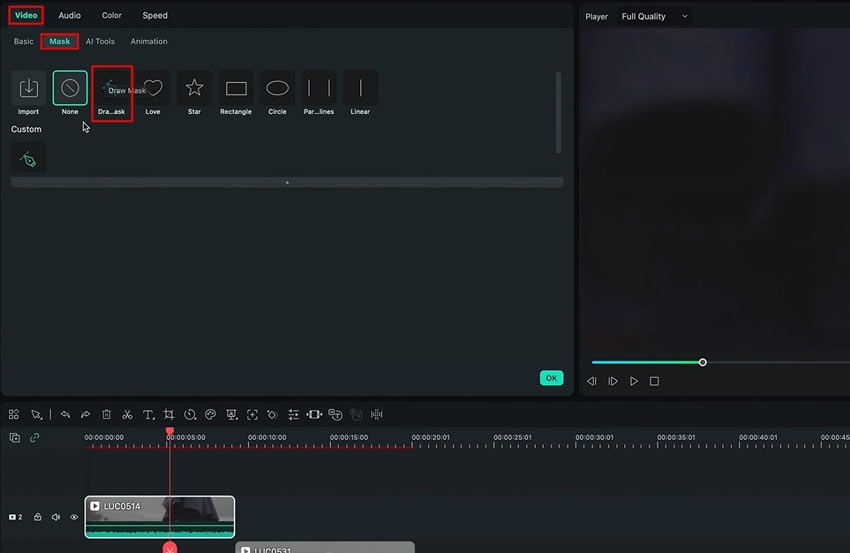
Dessinez un masque aléatoire de l'objet lorsqu'il sort du cadre pour créer un effet de douceur. Cliquez ensuite sur l'option "Chemin" pour définir l'image clé du masque.
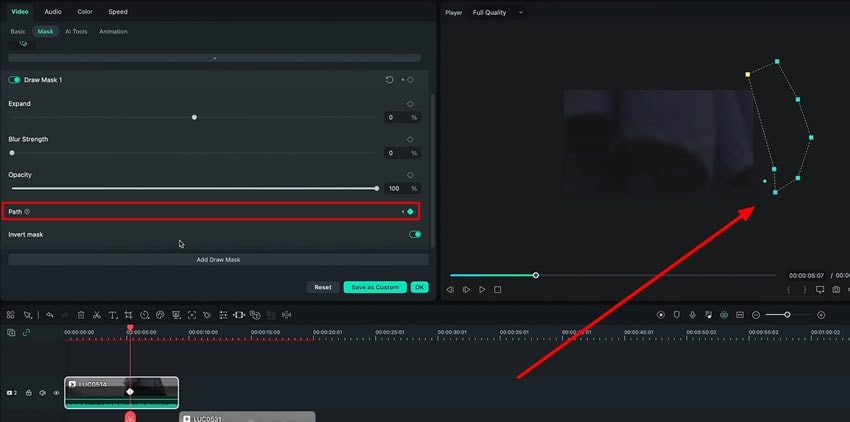
Déplacez-vous image par image et ajustez le masque en conséquence lorsque l'objet sort du cadre.
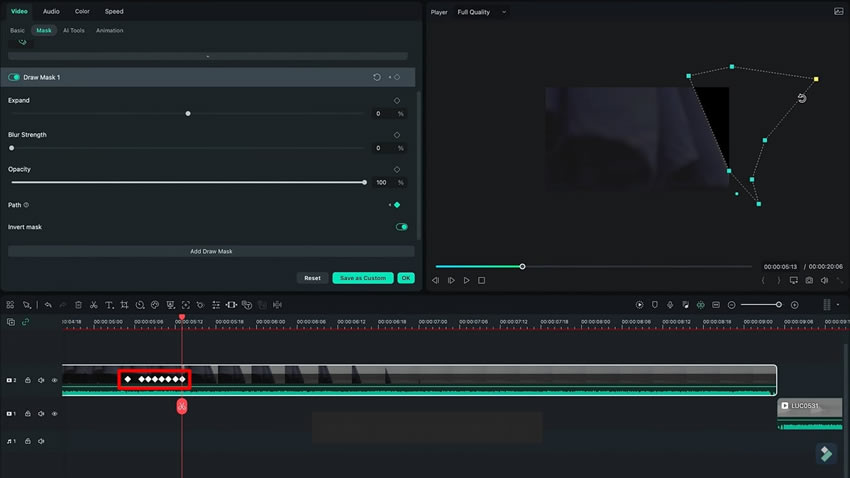
Augmentez la valeur des paramètres "Expand" et "Blur Strength" pour obtenir des bords plus lisses dans la zone masquée..
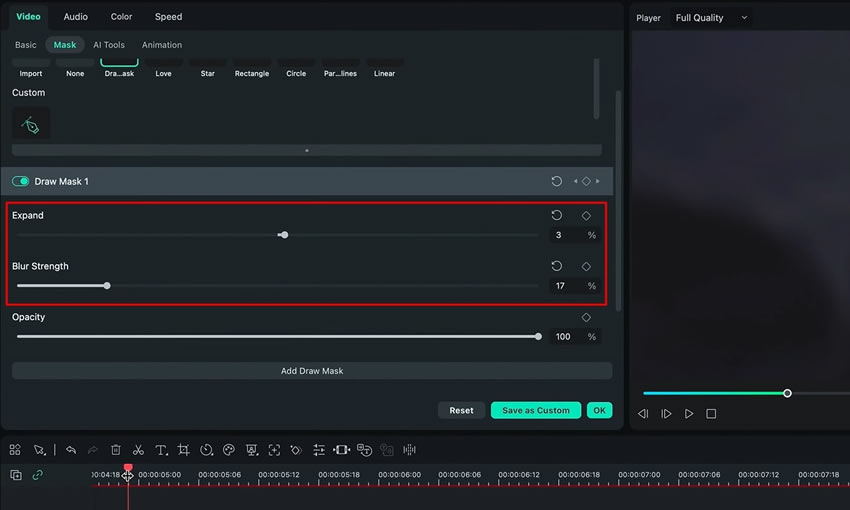
Ajustez la deuxième vidéo présente dans la première piste en fonction des effets de transition créés par les images clés et les masques.
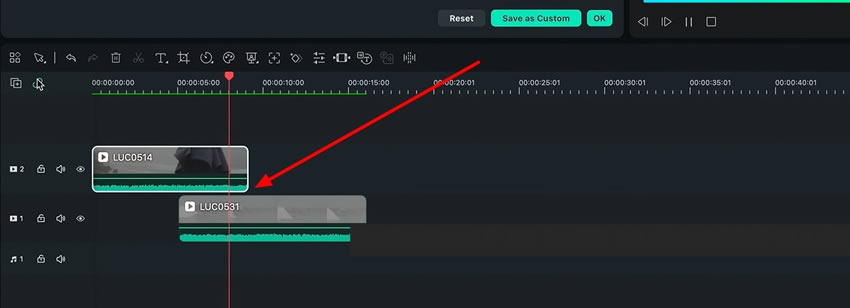
Les transitions sont comme un portail, qui peut vous faire passer d'un endroit à un autre sans que vous vous en rendiez compte. Vous pouvez utiliser des transitions dans votre contenu pour offrir aux spectateurs une expérience fluide et homogène. Wondershare Filmora a aidé les éditeurs en expliquant comment ajouter des effets de transition dans les Reels. Ce guide facile à apprendre permet de créer un effet de transition à l'aide de masques et d'images clés.
Les autres leçons de Luca sur Filmora





